发布日期:2017-03-01 作者:深度系统 来源:http://www.05381.com
win自带的剪贴板虽然可以在不同的应用程序之间传递数据,但只能保留一份数据,新的数据会覆盖旧的数据,而且剪贴板无法进行键盘录入的监听。中文软件Alternate Memo可实现剪贴板数据重复利用,能自定义剪贴条目数,还可进行键盘录入监听,很好地弥补了win自带剪贴板的不足。
Alternate Memo剪贴板备忘录细说:
Alternate Memo剪贴板备忘录是一款中文的容易的工具来管理剪贴板的内容(文本和图片)软件。此外,该程序还可以听键盘输入。内容可以保存到文件中。此外,它是可能的所有内容的变化自动。一个程序的多个实例之间的切换win剪贴板,如何可能的情况下,您想切换您可以决定使用组合框(默认为3)。0意味着无穷无尽的但可以使用大量的物理内存。
Alternate Memo剪贴板备忘录使用:
首先,下载安装并运行该软件。软件运行后启动一个非常容易的窗口,并在系统托盘驻留图标(图1)。但是,因为软件没有内置随系统自动运行选项,因此若需要常驻运行,需将软件快捷方式复制到win自启动文件夹中。

当软件在后台运行时,会监视剪贴板内容的更改并自动收集关于内容,每次更改作为一个条目,记录在软件窗口中。但你们会发现,软件默认只监视文本信息,复制的图片信息不出现在窗口记录中。如果需要监视图片信息,点击“View→options”菜单命令,在弹出的窗口中选中Allow pictures选项,并将下边的JpEG选项也选中,这样就可以监视图片的复制了(图2)。
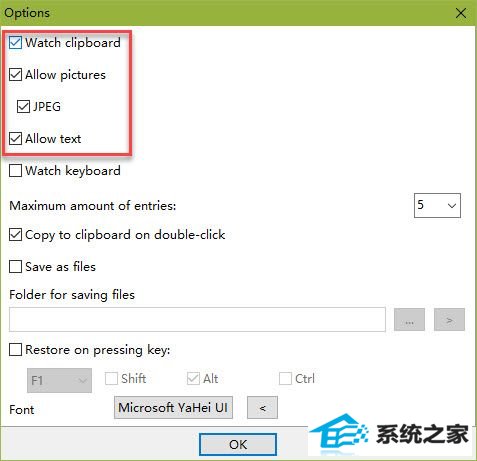
由于软件默认最多监视5条项目,因此若需要监视和记忆更多项目,可通过配置窗口,配置Maximum amount of entries的值,最多可配置为50条(图3)。

用以上办法保存的信息仅仅是存留在内存中,关机之后这些信息将消失。如果在重新开机或以后需要重复使用这些信息,可在软件options窗口内将“save as files”复选框选中;在下方指定保存的文件夹位置,这样就可以将复制条目保存成文本或图片文件了。若需要指定软件还原热键,可由功能键下拉框给出的键位和shift、Alt、Ctrl控制键随意组合(图4)。

小提示:如果但愿将键盘输入的内容也记录下来,只需在options窗口中选中“watch keyboard”复选框,软件弹出要监听键盘的提示,点击“是”确认,键盘录入的内容就会被记录在该软件的窗口中。
剪贴板窗口中的所有项目,可以通过“File→save”命令保存为专用剪贴板文件,供以后用open命令重复调用。剪贴板条目列表可用“View→All lines in editor”命令,打开专用编辑器,以文本方式阅读或复用。
本站发布的系统与软件仅为个人学习测试使用,不得用于任何商业用途,否则后果自负,请支持购买微软正版软件!
Copyright @ 2020 深度系统版权所有